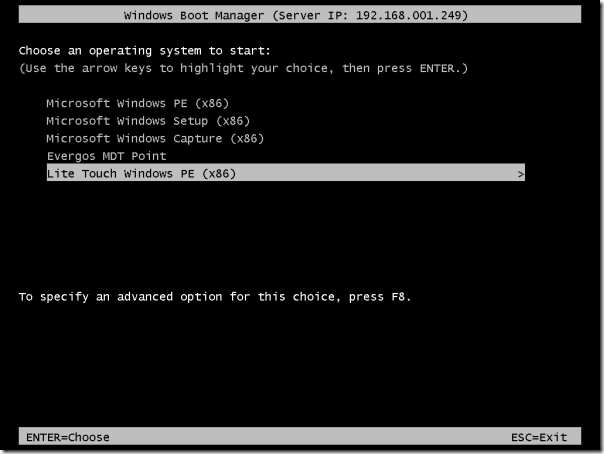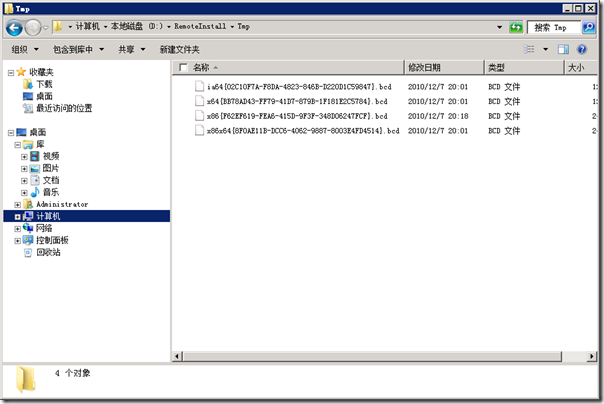[WDS] HOWTO:修改 WDS 的 PXE 引导列表中启动映像的顺序
最近一位老网友一直在与我分享他使用 WDS、MDT 使所遭遇的问题,在协助他解决问题的同时我不仅“快乐”着,也同时有机会接触到更多的“问题”,今天的这个话题也源自这位老网友。
在 WDS 中我们可以添加多个不同应用的启动映像,来满足我们实际工作中的需求。当计算机通过 PXE 引导后我们能看到如下图的引导菜单,在引导菜单中我们可以手动按上下键来选择要启动的映像,默认的启动选择为菜单列表中的第一项。
如果我们需要设置默认的启动映像,可以通过 WDS 控制器进行操作,首先打开 Windows 部署服务 控制器,选中当前 WDS 服务器,然后点击鼠标右键进入 属性,并切换到 启动 选项卡,在 默认启动映像(可选) 中为 各个体系结构指定默认的启动映像即可。配合 PXE 引导策略 还可以选择 PXE 的引导方式根据需要实现自动化的 PXE 引导。
但是,网友也提出了一个疑问,就是如何修改 PXE 引导菜单中启动映像的顺序,而非指定默认的启动映像。其实这个问题的解决方法很简单,思考一下 WDS 的 PXE 启动原理,不难看出 PXE 引导菜单是基于 BCD BootMgr 的,那么我们只需要修改启动配置数据(BCD)信息即可实现我们的目标。修改 BCD 我们需要用到 BCDEdit 工具,修改启动顺序则需要用到 BCDEdit 的“/displayorder”及其子参数“/addfirst”和“/addlast”。
接下来就是要找到 PXE 使用的 BCD,这其实才是关键。OK,PXE 所使用的 BCD 存储在“RemoteInstall”的“Tmp”子目录下,在该目录中有存储着各个体系结构的 BCD 文件,我们只需要使用 BCDEdit 进行修改即可!友情提示:别忘记使用“/store”参数来指定你要编辑的 BCD 哦!
[WDS] Windows Deployment Services 各版本特性和功能
Windows Deployment Services(WDS)可以在 Windows Server 2003 SP1 or SP2、Windows Server 2008 以及 Windows Server 2008 R2 上进行构建。但是不同平台版本的 WDS 其特性和功能也有很大的区别,尤其对于一些打算在现有满足需求的环境下使用 WDS 来部署 Windows 的,或计划升级到新版本平台的 ITPro 来说,直观的了解 WDS 各版本所包含的特性和功能就显得尤为重要。
在 TechNet Library 中微软提供了一份 WDS 各版本的特性和功能对比表,gOxiA 转载至此与大家分享,被作为备忘供以后自己参考使用!
| 功能特性 | Windows Server 2003 | Windows Server 2008 | Windows Server 2008 R2 |
| 已部署的 | 旧版模式:Windows 2000、Windows XP 和 Windows Server 2003 混合模式:Windows 2000、Windows XP、Windows Server 2003、Windows Vista 和 Windows Server 2008 本机模式:Windows 2000 Professional、Windows XP、Windows Server 2003、Windows Vista、Windows Server 2008、Windows 7 和 Windows Server 2008 R2 | Windows 2000 Windows XP Windows Server 2003 Windows Vista Windows Server 2008 Windows 7 Windows Server 2008 R2 | Windows XP Windows Server 2003 Windows Vista SP1 Windows Server 2008 Windows 7 Windows Server 2008 R2 |
| 已部署的映像类型 | 旧版模式:RISETUP 和 RIPREP 混合模式:RISETUP、RIPREP 和 .wim 本机模式:.wim | 对于全新安装,只支持 .wim 映像。 如果从 Windows Server 2003 升级,则可以在升级后将任何 RIPREPP 映像转换为 .wim 格式。但是不支持 RISETUP 映像。 | .wim Windows Server 2008 R2 的 .vhd 映像作为无人参与安装的一部分受到支持(仅使用命令行进行管理)。 |
| 启动环境 | 旧版模式:OSChooser 混合模式:OSChooser 和 Windows 预安装环境 (Windows PE) 本机模式:Windows PE | Windows PE | Windows PE |
| 管理体验 | 旧版模式:远程安装服务 (RIS) 工具集 混合模式:用于管理 RISETUP 和 RIPREP 映像的 RIS 工具集。用于管理 .wim 映像的 Microsoft 管理控制台 (MMC) 管理单元和 WDSUTIL。 本机模式:MMC 管理单元和 WDSUTIL | MMC 管理单元和 WDSUTIL | MMC 管理单元和 WDSUTIL |
| 多播 | 不支持 | 安装映像时支持。(Boot.wim 文件必须来自 Windows Server 2008、Windows Vista SP1、Windows Server 2008、Windows 7 或 Windows Server 2008 R2 DVD。) | 安装映像时支持。(Boot.wim 文件必须来自 Windows Server 2008、Windows Vista SP1、Windows 7 或 Windows Server 2008 R2 DVD。) 带有 EFI 的计算机的启动映像支持(仅使用命令行进行管理)。 提供自动断开速度缓慢的客户端连接的功能以及根据客户端速度将传输分成多个流(启动映像必须是 Windows 7 或 Windows Server 2008 R2)。 对在使用 IPv6 的环境中的多播提供支持(启动映像必须来自 Windows Vista SP1、Windows Server 2008、Windows 7 或 Windows Server 2008 R2)。 |
| 驱动程序设置 | 不支持 | 不支持 | 提供在安装中根据客户端计算机硬件将驱动程序包部署到客户端计算机上的功能(安装映像必须是 Windows Vista SP1、Windows Server 2008、Windows 7 或 Windows Server 2008)。 提供将驱动程序包添加到启动映像的功能(仅限 Windows Server 2008 R2 和 Windows 7 映像)。 |
| 扩展性 | 不支持 | 支持在独立服务器(传输服务器)上使用多播传输数据和映像。但是必须开发启动客户端的方法。 | 支持在独立服务器(传输服务器)上使用多播传输数据和映像。 包括 PXE 提供程序以启动客户端。 |
| 可扩展固件接口 (EFI) | 支持网络启动带 EFI 的基于 Itanium 的计算机。 | 支持网络启动带 EFI 的基于 Itanium 和基于 x64 的计算机。 | 支持网络启动带 EFI 的基于 x64 的计算机。 包括自动添加功能。 包括 DHCP 引用以将客户端定向到特定的 PXE 服务器。 提供使用多播部署启动映像的功能。 |
原文参考:http://technet.microsoft.com/zh-cn/library/dd348499(WS.10).aspx
如何为 Windows XP 的自定义映像配置默认的本地用户配置文件
如何为 Windows XP 的自定义映像配置默认的本地用户配置文件
在 Windows 7 日趋兴盛的阶段中,确实还有不少 ITPro 坚守着 Windows XP 阵地,尤其是 Microsoft Deployment Toolkit(MDT)的广泛使用,使 Windows XP 的大批量部署更为轻松。而今天这个主题的由来,源自一位老网友的咨询,涉及的问题大致是这样的,使用 MDT 部署 Windows XP,在任务序列的系统属性下配置了 Sysprep.inf,添加了“UpdateServerProfileDirectory=1”,希望自定义默认的本地用户配置文件。但是,在实际测试中发现并未产生效果。
其实道理非常简单,在部署 Windows XP 时,因为是标准化安装所以并未涉及到 Sysprep,而只用到了 Unattend。而任务序列中的 Sysprep.inf 可以协助我们在标准化安装之后执行 Sysprep 和 Capture 操作时作为应答文件来使用。此外自定义的默认用户配置文件肯定也是在系统完成安装后才能开始对系统进行个性化配置,之后再执行包含“UpdateServerProfileDirectory=1”参数的Sysprep 操作,才能将当前用户配置文件指定为默认的本地用户配置文件。看似很绕,其实不难理解!
而此事对于 gOxiA 的价值,关键在于一个“UpdateServerProfileDirectory=1”,gOxiA 确实对该参数非常陌生,因为很少使用自定义映像来进行部署(PS:Windows XP 的 HAL 以及驱动问题确实很令我头疼),过去也都是手工方式配置默认的本地用户配置文件,不管怎样这里还是非常感谢这位老网友!
有关各版本操作系统如何自定义默认的本地用户配置文件,可参考微软官方 KB959753,其中涉及到了 Windows XP 的 UpdateServerProfileDirectory。对于 Windows 7 环境,我想不用再仔细介绍了,在 Microsoft Windows Shell Setup 下启用 CopyProfile 即可。